Con FL Studio 12 el secuenciador por pasos y Piano Roll se han integrado más de cerca lo que es una transición más suave cuando se trabaja entre estas ventanas. En este artículo vamos a echar un vistazo a los cambios a estos dos ventanas y cómo se interrelacionan.
Step Sequencer Length
En primer lugar, las actualizaciones de la ventana secuenciador por pasos. Eso
Y otra cosa a destacar: el secuenciador por pasos se llama ahora el bastidor de canal en FL Studio 12, lo cual tiene sentido, ya que alberga los diferentes canales en su canción. Y en cada canal tiene un secuenciador. Así que eso es un poco de historia sobre cómo ha evolucionado el nombre. Pero me quedo con llamándolo el secuenciador por pasos para el resto del artículo, como voy a estar explicando el proceso de secuencia de pasos que puede proporcionar.
Step Sequencer and Piano Roll Interaction
Ahora vamos
Observe cómo como su programa en las patadas en el secuenciador por pasos cómo aparecen en el piano roll ahora. Anteriormente había que programar primero el patrón, y luego enviar el patrón al piano roll. Así que ahora en FL Studio 12 este proceso se ha simplificado y más ágil. Ahora programar en un patrón diferente en el canal patada en el secuenciador por pasos. Retire algunas de las notas, y colocar notas adicionales en otras partes de la secuencia. Vea como en el piano ruedan las notas que retiró se silencian, y las nuevas notas se colocan en el piano roll.
Este es un gran para probar diferentes modelos, y el piano roll todavía conserva las ideas anteriores, si desea cambiar de nuevo a ellos.
Ahora dibuja en un sombrero de golpear en cada nota 16a. En el rollo de piano, se puede cambiar entre cada pista de canal. Al lado de las herramientas en el rollo de Piano
Visual Markers and Step Sequencer Length
Otra forma en que el secuenciador por pasos y piano roll interrelacionan es con los nuevos marcadores de tiempo y marcadores visuales. Te voy a enseñar primero cómo agregar un marcador visual y cómo esto afecta el secuenciador por pasos.
Elija un canal en el piano roll. Luego vaya a la opción de menú desplegable de teclado en la parte superior izquierda, a continuación, desplácese hacia abajo para Tiempo Marcadores y elija Añadir una, o puede utilizar el atajo Alt-T. Esto creará un marcador de tiempo, y puede darle un nombre.
Ahora haga clic derecho en este marcador y cambiarlo a un marcador longitud visual.
Coge esta longitud marcador visual y moverlo, y tomar en cuenta cómo esto cambia la longitud de su secuenciador en el Canal de rack también. Así se puede ver otra forma de que estas dos ventanas están vinculados. Y esto funciona a nivel mundial, así que no importa lo que el canal que ha elegido, este marcador longitud visual cambiará la longitud global de su canción.
Ahora vamos
Step Sequencer Swing
Antes de FL Studio 12 que tenía un parámetro oscilación global que se podría añadir a sus pistas de canal. Pero ahora se puede establecer el valor de oscilación por pista canal. Para ello, primero debe establecer su valor global de columpio para los canales. Así, por ejemplo, dejar que
Ahora haga doble clic en un canal para abrir su ventana de ajustes de canal. Y haga clic en la ficha Varios Funciones.
Aquí el parámetro de oscilación está configurado por defecto al 100%. Arrastre este hasta llegar a 0 y no habrá oscilación, ahora marcarlo hasta la derecha y escuchar cómo se introduce columpio para esa pista canal.
Así que usted puede establecer un valor global de media vuelta y luego marcar en cada pista de canal cuánto quiere esa pista para hacer pivotar en comparación con el ajuste de oscilación global. Cuan genial es eso?
Interactive Step Sequence / Piano Roll Overview
La última cosa que quiero ver es cómo cambiar el secuenciador por pasos para que le muestra una visión general del piano roll. En el secuenciador por pasos, haga clic en el botón en la parte superior derecha. Esto va a cambiar sus patrones de paso para el piano roll general.
Ahora al hacer clic sobre el panorama general para cada canal, que va a cambiar a ese canal en la ventana de piano roll. Así que esta es una manera simple de saltar entre estos cuando su canción empieza a ser bastante concurrida. Es muy rápido de usar.
Conclusion
Hemos visto las nuevas actualizaciones al secuenciador por pasos y Piano Roll y
Para más consejos y trucos Studio FL, echa un vistazo a los siguientes tutoriales:


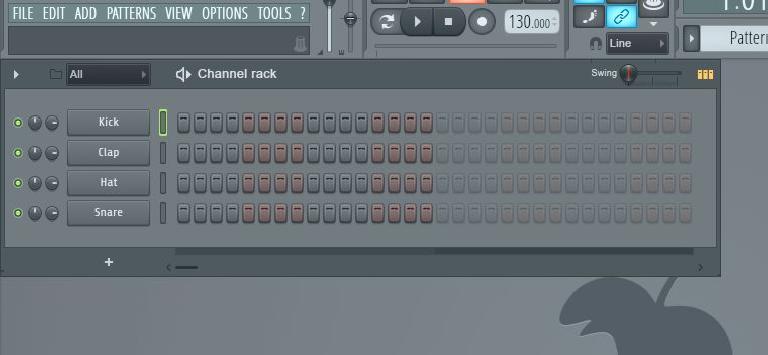

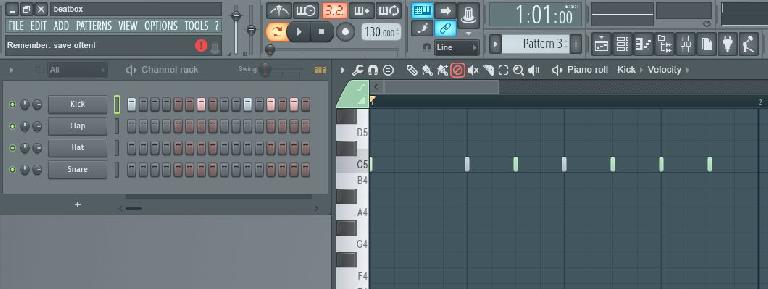
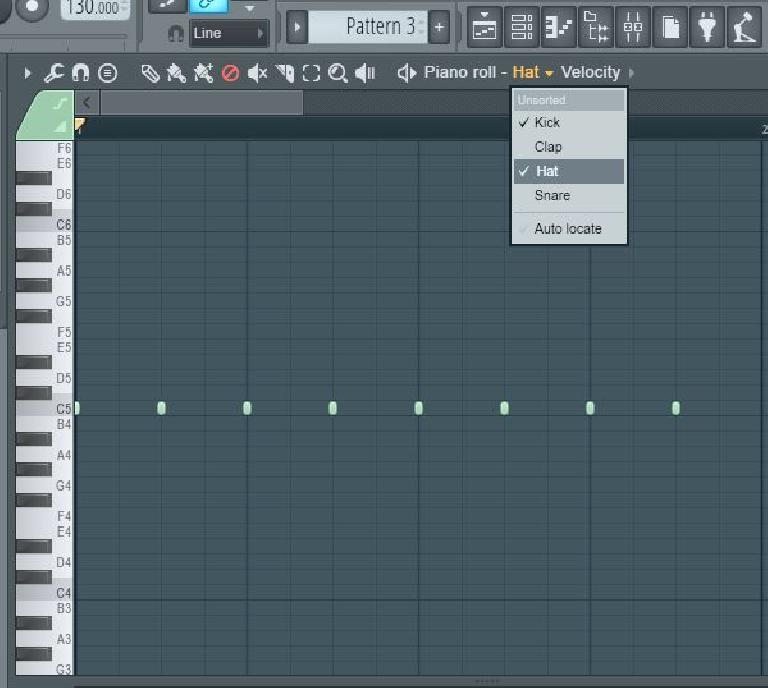
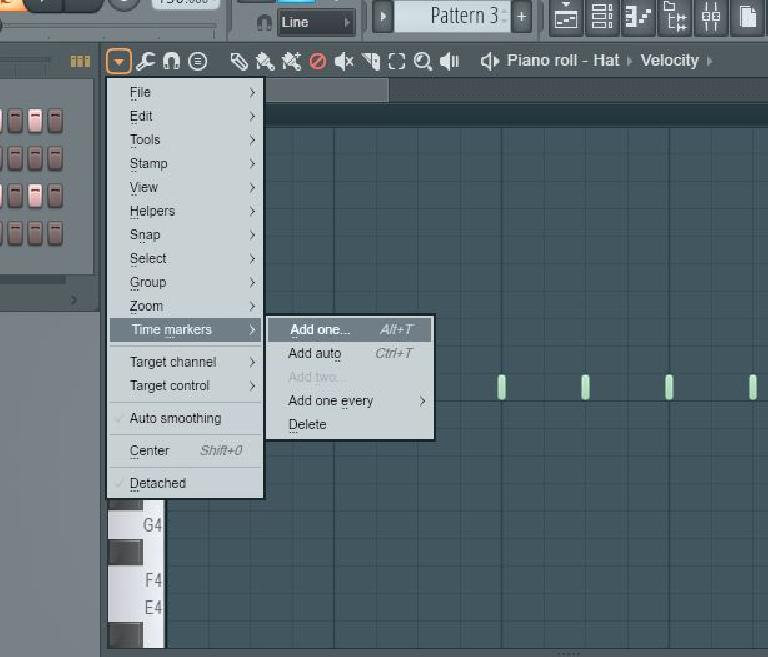
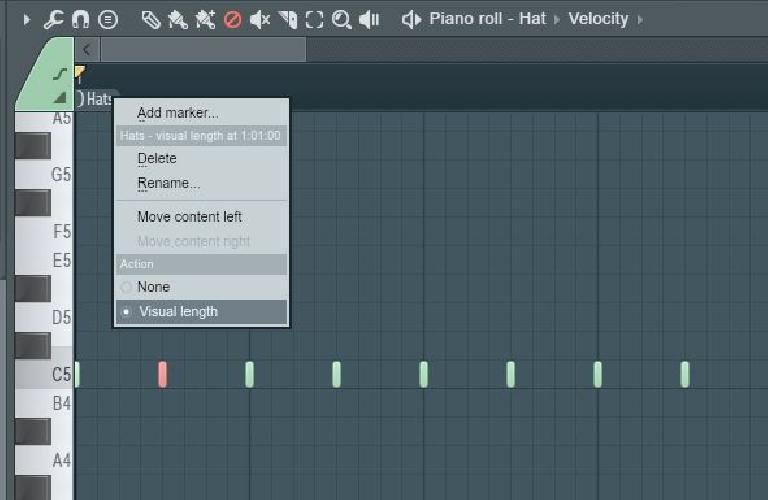
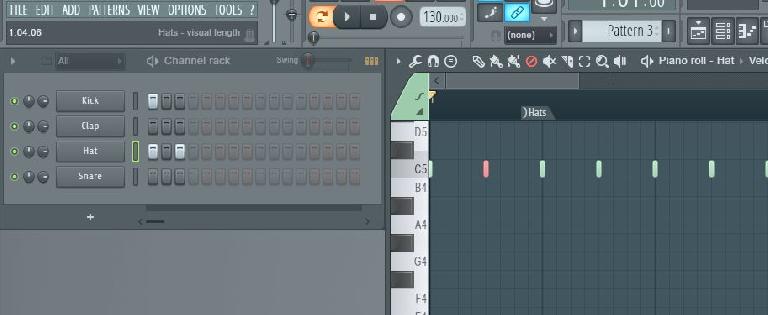
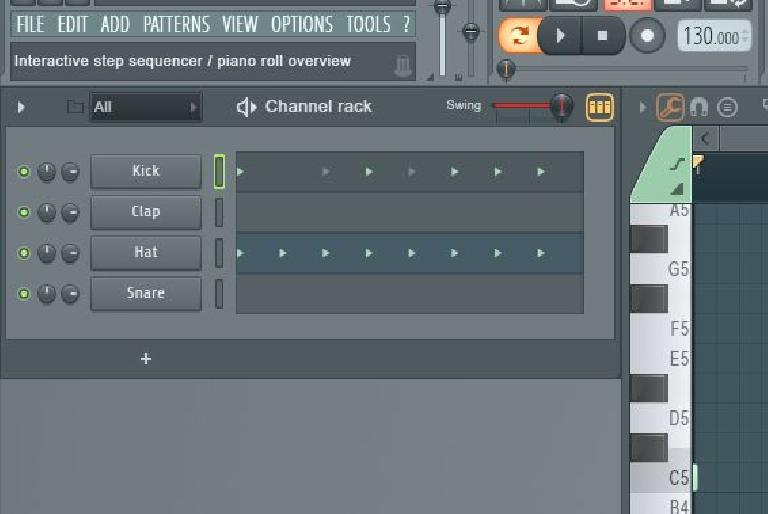
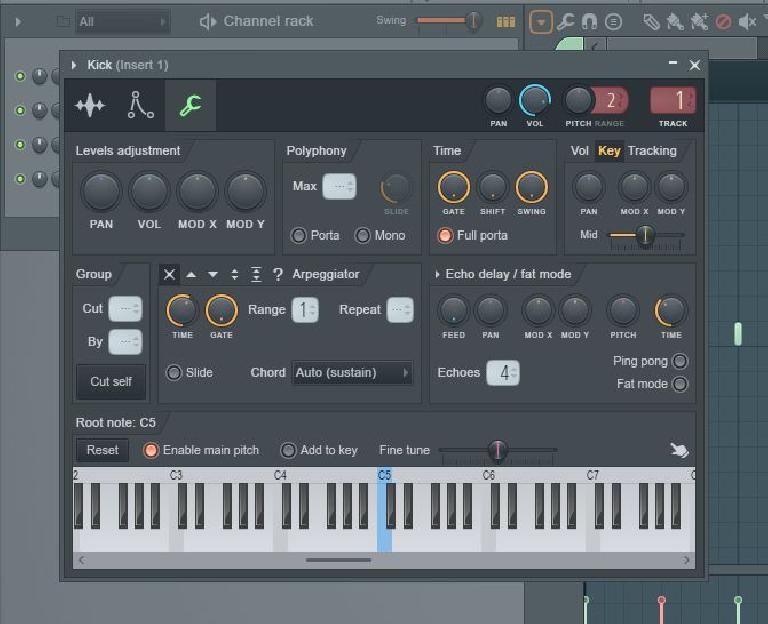
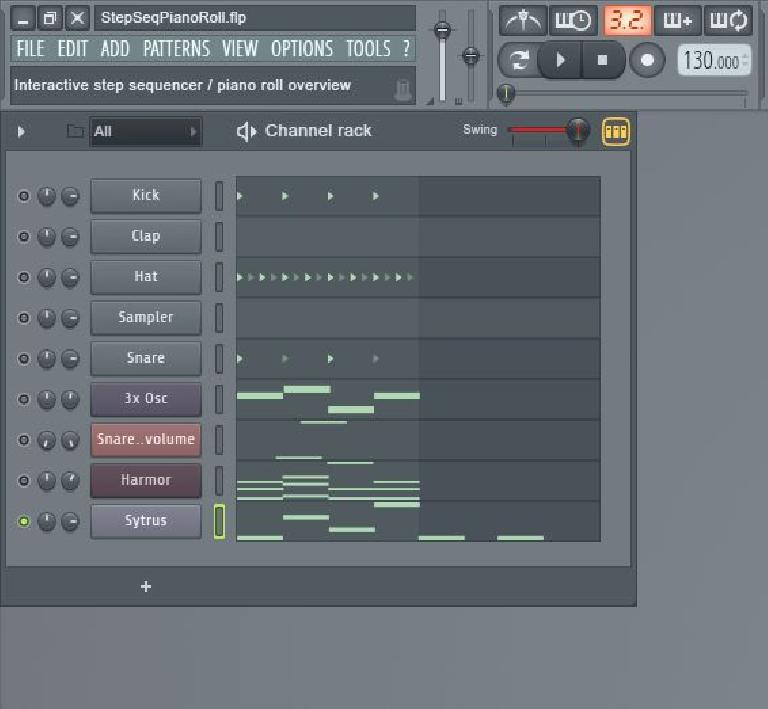
 © 2024 Ask.Audio
A NonLinear Educating Company
© 2024 Ask.Audio
A NonLinear Educating Company
Discussion
Want to join the discussion?
Create an account or login to get started!